如何建立啟用 Netskope API 的保護例項
Riepilogo: 瞭解如何依照以下指示,建立啟用 Netskope API 的保護例項。
Questo articolo si applica a
Questo articolo non si applica a
Questo articolo non è legato a un prodotto specifico.
Non tutte le versioni del prodotto sono identificate in questo articolo.
Istruzioni
本文提供在 Netskope 中建立啟用 API 之保護例項的步驟。
受影響的產品:
- Netskope 系統管理員平台
- 在網頁瀏覽器中,前往 Netskope Web 主控台:
- 美國資料中心:https://[TENANT].goskope.com/
- 歐盟資料中心:https://[TENANT].eu.goskope.com/
- 法蘭克福資料中心: https://[TENANT].de.goskope.com/
注意:[TENANT] = 環境中的租戶名稱 - 登入 Netskope Web 主控台。
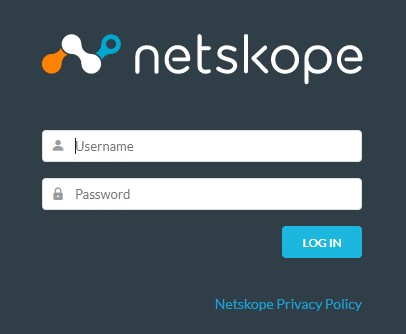
- 在 Netskope 首頁畫面中,按一下設定。

- 在設定頁面中,按一下啟用 API 的保護。
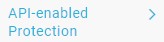
- 在 「啟用 API 的保護」 頁面中,按一下 SaaS。

- 選取您要設定的供應商,然後按一下設定例項。
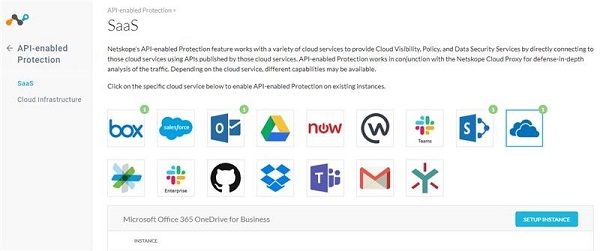
如需更多設定啟用 API 的保護例項相關資訊,請按一下適當的選項。
- 在「設定例項」功能表中:
- 填入 Microsoft Office 365 帳戶的完整網域名稱 (FQDN)。
- 或者,如果您的組織支援 Microsoft Office 365 多地理位置,請按一下以啟用多地理位置。
- 選取所有想要的例項類型。
- 填入 Office 365 系統管理員電子郵件地址。
- 或者,請填入以逗號分隔的內部網域清單。
- 按一下儲存。
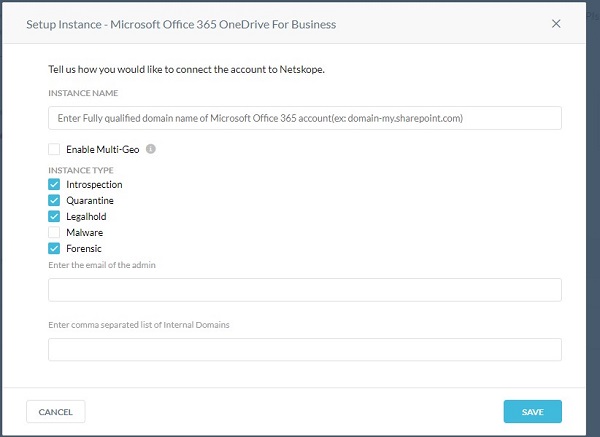
注意:
- 若要找到 Microsoft Office 365 帳戶的完整網域名稱 (FQDN),請登入您的 Microsoft Office 365 帳戶,然後前往 Microsoft 365 管理中心、首頁 -> 網域。
- 所有內部網域共用的檔案都會視為內部共用。
- 按一下授予存取權限。

- 使用全域系統管理員使用者名稱和密碼登入。
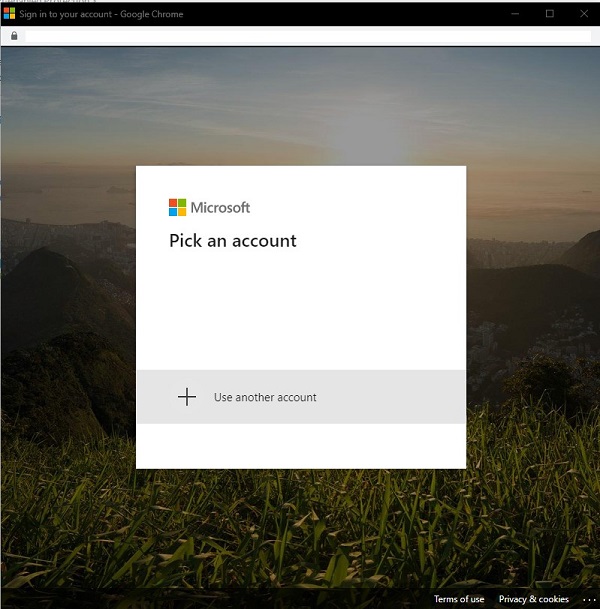
- 接受權限。
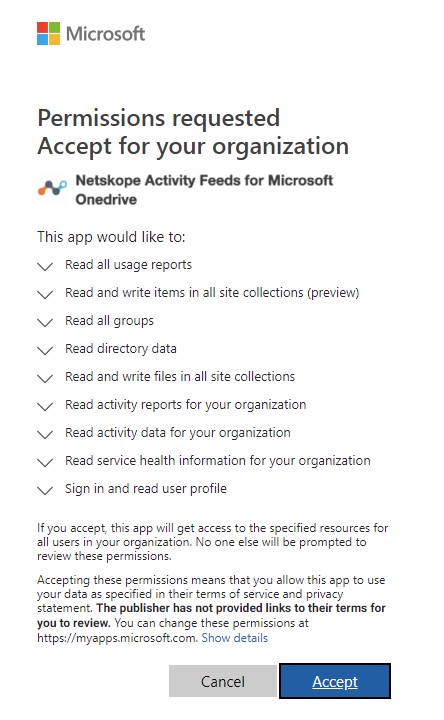
- 按一下關閉。
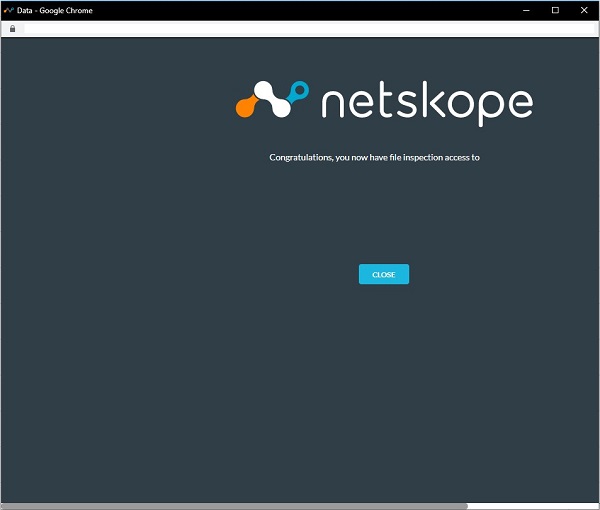
目前,Dell 並未針對所有可用啟用 API 保護例項選項提供逐步指示。必須選取任何一種雲端服務的帳戶。如果需要進一步協助,以設定啟用 API 的保護例項,請參閱如何取得 Netskope 的支援。
如要聯絡支援部門,請參閱 Dell Data Security 國際支援電話號碼。
請前往 TechDirect,以線上產生技術支援要求。
如需更多深入見解與資源,請加入 Dell 安全性社群論壇。
Informazioni aggiuntive
Video
Prodotti interessati
NetskopeProprietà dell'articolo
Numero articolo: 000130518
Tipo di articolo: How To
Ultima modifica: 22 ott 2024
Versione: 10
Trova risposta alle tue domande dagli altri utenti Dell
Support Services
Verifica che il dispositivo sia coperto dai Servizi di supporto.